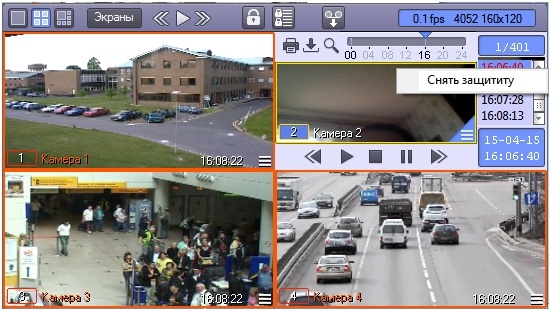Перейти в хранилище документации
Обратиться в техническую поддержку![]()
Защита и снятие защиты с отдельной записи осуществляется из интерфейса Монитора видеонаблюдения в Окне видеонаблюдения в режиме просмотра архива. Для защиты записи следует выделить одну или несколько видеозаписей в списке видеозаписей, кликнуть правой кнопкой мыши по выделенным пунктам и выбрать пункт Защитить. Для выделения нескольких записей следует кликать левой кнопкой мыши по видеозаписям, удерживая клавишу Ctrl или Shift на клавиатуре.
Примечание.
Пункт меню Защитить может отсутствовать, если у пользователя нет прав на защиту записей.
Защищенная запись выделяется в списке красным цветом, а файл записи перемещается в подпапку PROTECTED папки VIDEO на диске, где хранится архив. Также при наличии соответствующей настройки будет создана закладка – см. Список закладок.
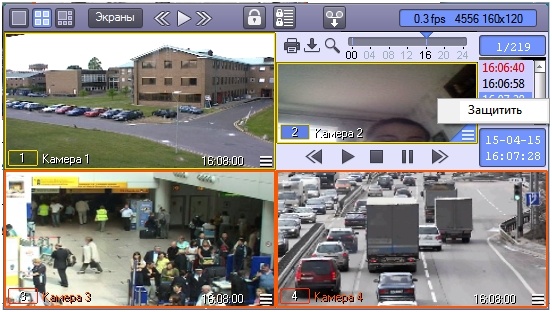
Для снятия защиты следует кликнуть правой кнопкой мыши по требуемой записи и выбрать пункт Снять защиту.
Примечание.
Пункт меню Снять защиту может отсутствовать, если у пользователя нет прав на снятие защиты от перезаписи.
Если записи за тот же период, что и выбранная, еще остались на диске, то есть присутствует папка, в которой изначально находился файл защищенной записи, то файл будет перемещен в эту папку, выделение записи красным цветом в списке будет снято, и она продолжит отображаться в списке. Если же папка уже была удалена в процессе записи по кольцу, запись не будет отображаться в списке.